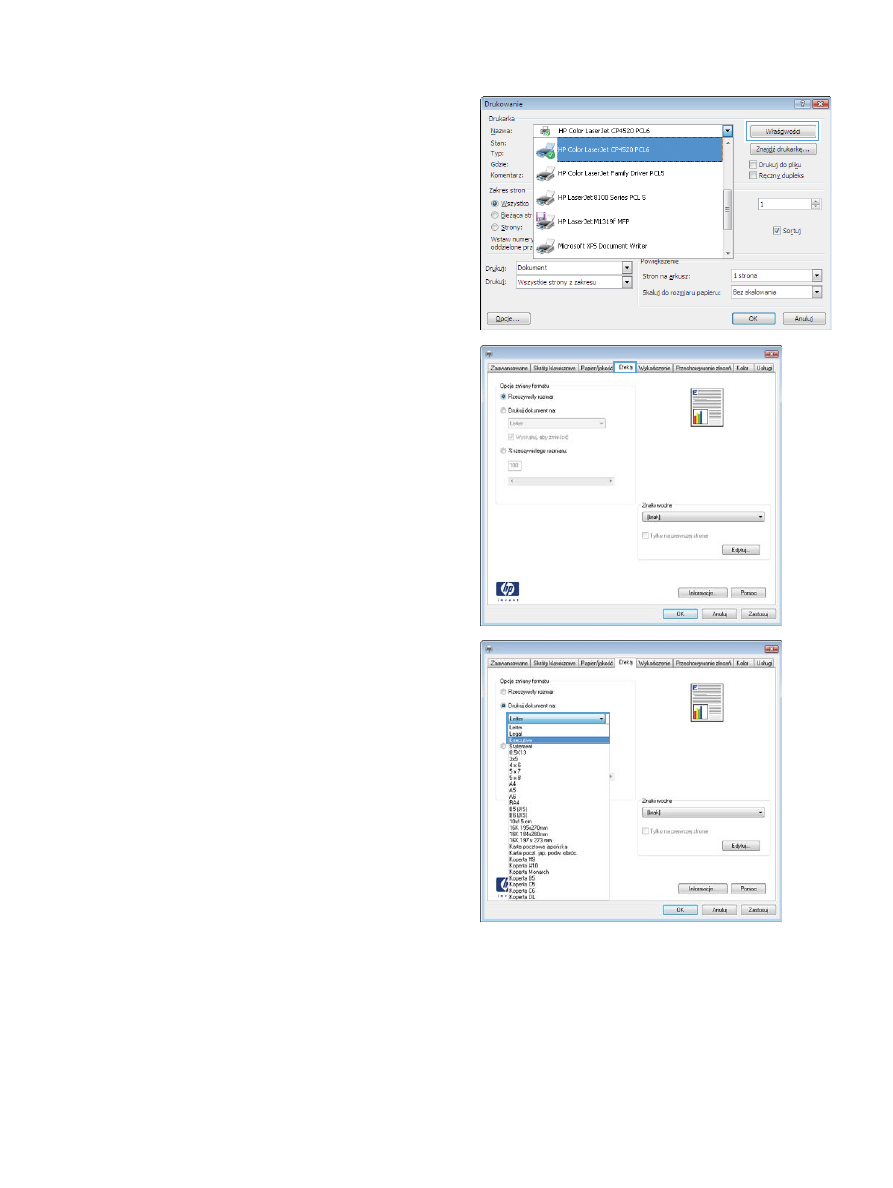
Dodawanie znaku wodnego do dokumentu w systemie Windows
1.
W menu Plik kliknij polecenie Drukuj.
2.
Wybierz urządzenie, a następnie kliknij przycisk Właściwości lub Preferencje.
PLWW
Dodatkowe zadania drukowania w środowisku systemu Windows
149
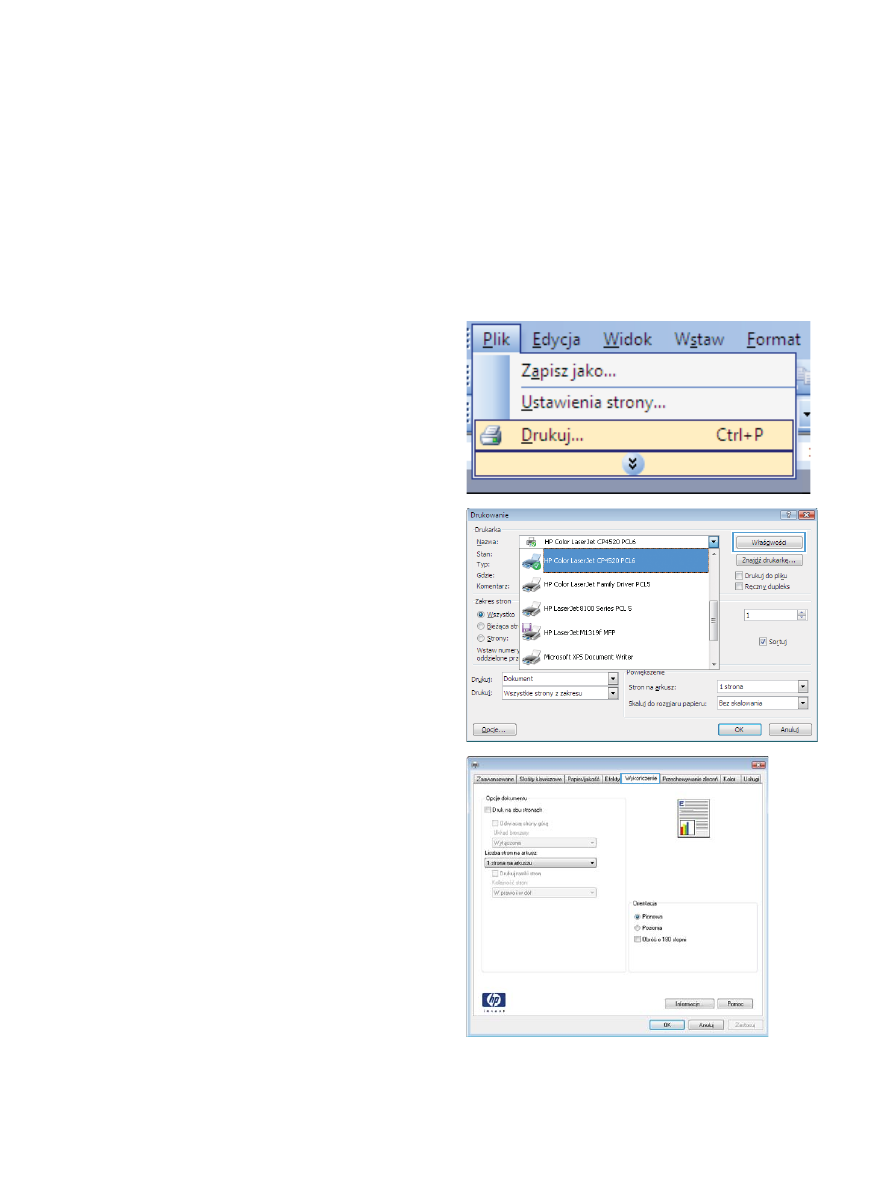
3.
Kliknij kartę Efekty.
4.
Wybierz znak wodny z listy rozwijanej Watermarks (Znaki wodne).
Aby dodać nowy znak wodny do listy, kliknij przycisk Edytuj. Określ ustawienia znaku wodnego,
a następnie kliknij przycisk OK.
5.
Aby wydrukować znak wodny tylko na pierwszej stronie, zaznacz pole wyboru Tylko pierwsza
strona. W przeciwnym wypadku znak wodny zostanie wydrukowany na wszystkich stronach.